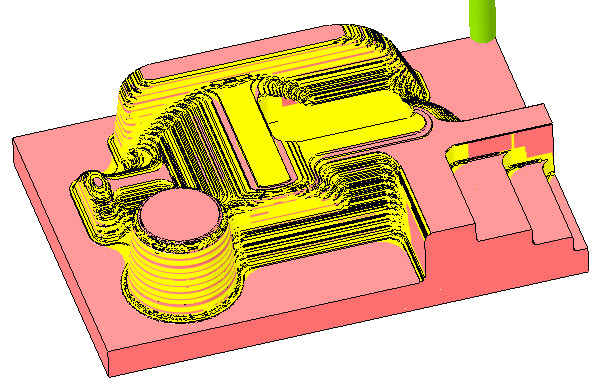황삭 및 미삭 영역 황삭 매개 변수 작업
황삭 및 미삭 영역 황삭 매개 변수로 작업하는 방법을 보여 주는
비디오를 시청하십시오. 이 자습서는 고속 밀링 황삭 및 미삭 영역 황삭 시퀀스를 생성하는 방법을 보여주는 단계별 가이드입니다.
스캔 및 컷 유형 매개 변수 작업
1. MFG0001.ASM 어셈블리를 엽니다.
2. 모델 트리에서 시퀀스
CONSTANT_LOAD를 클릭한 다음

을 클릭하여 정의를 편집합니다.
고속 밀링 황삭(HSM Rough) 탭이 열립니다.
3. 
을 클릭하고 커터 지름이 20mm인
SF30_R1_ISO50 공구를 선택합니다.
4. 참조(References) 탭에서 밀링 창(Mill window) 컬렉터를 클릭하고 모델 트리에서 Mill Window 1을 선택합니다.
5. 매개 변수(Parameters) 탭에서 공구 지름을 기반으로 매개 변수가 자동으로 채워집니다. 공구 경로를 최적화하려면 다음 매개 변수에 대해 표시된 대로 값을 설정합니다.
◦ SCAN_TYPE = CONSTANT_LOAD
◦ CUT_TYPE = CLIMB
◦ ROUGH_OPTION = ROUGH_ONLY
◦ ROUGH_STOCK_ALLOW = 1
◦ BOTTOM_STOCK_ALLOW = 1
◦ MAX_STEP_DEPTH = 5
◦ CLOSED_AREA_ENTRY = HELICAL
◦ RAMP_ANGLE = 15
◦ PULLOUT_DIST = 5
◦ HELICAL_DIAMETER_PERC = 50
6. 
옆에 있는 화살표를 클릭한 다음

을 클릭합니다.
재료 제거(Material Removal) 탭이 열립니다.
7. 
을 클릭하여
시뮬레이션 재생(Play Simulation) 대화 상자를 엽니다.
8. 
을 클릭하여 시뮬레이션을 재생합니다.
9. 재료 제거(Material Removal) 탭에서

을 클릭한 다음
고속 밀링 황삭(HSM Rough) 탭에서
확인(OK)을 클릭하여 시퀀스를 완료합니다.
10. 모델 트리에서 시퀀스
TYPE_SPIRAL를 클릭한 다음

을 클릭하여 정의를 편집합니다.
고속 밀링 황삭(HSM Rough) 탭이 열립니다.
11. 매개 변수(Parameters) 탭에서 다음 매개 변수에 대해 표시된 대로 값을 설정한 다음 6~9단계를 반복합니다.
◦ SCAN_TYPE = TYPE_SPIRAL
◦ CUT_TYPE = UPCUT
◦ ROUGH_OPTION = ROUGH_ONLY
◦ CLOSED_AREA_ENTRY = AUTOMATIC
◦ PULLOUT_DIST = 5
12. 모델 트리에서 시퀀스
TYPE_1를 클릭한 다음

을 클릭하여 정의를 편집합니다.
고속 밀링 황삭(HSM Rough) 탭이 열립니다.
13. 매개 변수(Parameters) 탭에서 다음 매개 변수에 대해 표시된 대로 값을 설정한 다음 6~9단계를 반복합니다.
◦ SCAN_TYPE = TYPE_1
◦ CUT_TYPE = ZIG_ZAG
◦ ROUGH_OPTION = ROUGH_AND_PROF
◦ CLOSED_AREA_ENTRY = RADIAL
◦ PULLOUT_DIST = 5
기타 황삭 매개 변수 작업
1. 모델 트리에서 시퀀스
CONSTANT_LOAD를 클릭한 다음

을 클릭하여 정의를 편집합니다.
고속 밀링 황삭(HSM Rough) 탭이 열립니다.
2. 매개 변수(Parameters) 탭에서 공구 지름을 기반으로 매개 변수가 자동으로 채워집니다. 공구 경로를 최적화하려면 다음 매개 변수에 대해 표시된 대로 값을 설정합니다.
◦ NUMBER_INTERMEDIATE_SLICES = 2
◦ INTERMEDIATE_SLICE_ADJUST = AFTER
◦ MAX_STEP_DEPTH = 15
3. 
옆에 있는 화살표를 클릭한 다음

을 클릭합니다.
재료 제거(Material Removal) 탭이 열립니다.
4. 
을 클릭하여
시뮬레이션 재생(Play Simulation) 대화 상자를 엽니다.
5. 
을 클릭하여 시뮬레이션을 재생합니다.
6. 재료 제거(Material Removal) 탭에서

을 클릭합니다.
7. 매개 변수(Parameters) 탭에서 다음 매개 변수에 대해 표시된 대로 값을 설정한 다음 3~6단계를 반복합니다.
◦ NUMBER_INTERMEDIATE_SLICES = 0
◦ START_HEIGHT = 60
◦ END_HEIGHT = 25
◦ MAX_STEP_DEPTH = 5
8. 매개 변수(Parameters) 탭에서 다음 매개 변수에 대해 표시된 대로 값을 설정한 다음 3~6단계를 반복합니다.
◦ ALLOW_ENTRY_OUTSIDE = NO
◦ RAMP_ANGLE = 5
◦ CLOSED_AREA_ENTRY = HELICAL
◦ HELICAL_DIAMETER_PERC = 30
9. 확인(OK)을 클릭하여 시퀀스를 완료합니다.
10. 모델 트리에서
Mill window 1을 클릭한 다음

을 클릭하여 정의를 편집합니다.
밀링 창(Mill Window) 탭이 열립니다.
11. 옵션(Options) 탭에서 창 컨투어 내부(Inside window contour)를 선택하고 확인(OK)을 클릭합니다.
12. 모델 트리에서
CONSTANT_LOAD 시퀀스를 클릭한 다음

을 클릭하여
경로 재생(PLAY PATH) 대화 상자를 엽니다.
13. 
을 클릭하여 시뮬레이션을 재생합니다.
14. 모델 트리에서
Mill window 1을 클릭한 다음

을 클릭하여 정의를 편집합니다.
밀링 창(Mill Window) 탭이 열립니다.
15. 옵션(Options) 탭에서 창 컨투어 외부(Outside window contour)를 선택하고 확인(OK)을 클릭합니다.
16. 모델 트리에서
CONSTANT_LOAD 시퀀스를 클릭한 다음

을 클릭하여
경로 재생(PLAY PATH) 대화 상자를 엽니다.
17. 
을 클릭하여 시뮬레이션을 재생합니다.
18. 모델 트리에서 시퀀스
TYPE_SPIRAL를 클릭한 다음

을 클릭하여 정의를 편집합니다.
고속 밀링 황삭(HSM Rough) 탭이 열립니다.
19. 매개 변수(Parameters) 탭에서 다음 매개 변수에 대해 표시된 대로 값을 설정한 다음 3~6단계를 반복합니다.
◦ STEP_OVER = 28
◦ REMOVE_CORNER_PEGS = YES
a. REMOVE_CORNER_PEGS가 NO로 설정되어 있습니다.
b. REMOVE_CORNER_PEGS가 YES로 설정되어 있습니다.
20. 참조(References) 탭에서 밀링 창(Mill window) 컬렉터를 클릭하고 모델 트리에서 Mill Window 3을 선택합니다.
21. 매개 변수(Parameters) 탭에서 다음 매개 변수에 대해 표시된 대로 값을 설정한 다음 3~6단계를 반복합니다.
◦ BOTTOM_STOCK_ALLOW = 0
◦ MAX_STEP_DEPTH = 8
◦ MACHINE_FLATLANDS = NO
a. MACHINE_FLATLANDS가 YES로 설정되어 있습니다.
b. MACHINE_FLATLANDS가 NO로 설정되어 있습니다.
22. 매개 변수(Parameters) 탭에서 다음 매개 변수에 대해 표시된 대로 값을 설정한 다음 3~6단계를 반복합니다.
◦ MACHINE_FLATLANDS = YES
◦ MINIMUM_WIDTH = 8
◦ MAX_STEP_DEPTH = 5
a. MINIMUM_WIDTH가 1로 설정되어 있습니다.
b. MINIMUM_WIDTH가 8로 설정되어 있습니다. MINIMUM_WIDTH가 8로 설정되면 마지막 패스가 생략됩니다.
미삭 영역 황삭 옵션 작업
다음 단계에서는 미삭 영역 황삭에 고유한 매개 변수로 작업합니다.
1. 모델 트리에서 시퀀스
RE_ROUGH_PREV_TOOL를 클릭한 다음

을 클릭하여 정의를 편집합니다.
고속 밀링 미삭 영역 황삭(HSM Rest Rough) 탭이 열립니다.
2. 
을 클릭하고 커터 지름이 16mm인
SF16_R1_ISO50 공구를 선택합니다.
참조(References) 탭에서 절삭 공구 참조(Reference Cutting Tool)가 이전에 사용된 SF30_R1_ISO50 공구를 자동으로 수집합니다.
3. 매개 변수(Parameters) 탭에서 공구 지름을 기반으로 매개 변수가 자동으로 채워집니다. 공구 경로를 최적화하려면 다음 매개 변수에 대해 표시된 대로 값을 설정합니다.
◦ STEP_OVER = 8
◦ MAX_STEP_DEPTH = 5
◦ ROUGH_STOCK_ALLOW = 1
◦ BOTTOM_ROUGH_STOCK_ALLOW = 1
◦ PREVIOUS_ROUGH_STOCK_ALLOW = 1
◦ PREVIOUS_BOTTOM_STOCK_ALLOW = 1
4. 
옆에 있는 화살표를 클릭한 다음

을 클릭합니다.
재료 제거(Material Removal) 탭이 열립니다.
5. 재료 제거(Material Removal) 탭에서 스톡 모델(Stock Model) > 처리 중인 스톡 열기(Open In-Process Stock)를 클릭합니다. 스톡 로드(Load stock) 대화 상자가 열립니다.
6. rough.bin을 선택하고 열기(Open)를 클릭합니다.
7. 
을 클릭하여
시뮬레이션 재생(Play Simulation) 대화 상자를 엽니다.
8. 
을 클릭하여 시뮬레이션을 재생합니다.
|  이전 공구를 사용하여 공구 경로를 계산할 경우 공구 길이 및 홀더 형상과 같은 제약이 미삭 영역 황삭 시퀀스에 영향을 줍니다. 이러한 시나리오에서는 이전 스톡을 사용하여 더 정확한 공구 경로를 생성할 수 있습니다. |
9. 재료 제거(Material Removal) 탭에서

을 클릭한 다음
고속 밀링 미삭 영역 황삭(HSM Rest Rough) 탭에서
확인(OK)을 클릭합니다.
10. 모델 트리에서 시퀀스
RE_ROUGH_PREV_STOCK를 클릭한 다음

을 클릭하여 정의를 편집합니다.
고속 밀링 미삭 영역 황삭(HSM Rest Rough) 탭이 열립니다.
11. 참조(References) 탭에서 밀링 창(Mill window) 컬렉터를 클릭하고 모델 트리에서 Mill Window 1을 선택합니다.
12. 참조(References) 탭의
황삭 스톡 파일(Rough Stock File) 컬렉터에서

을 클릭하여 황삭 스톡 파일을 가져옵니다.
열기(Open) 대화 상자가 열립니다.
13. rough.stl을 선택하고 열기(Open)를 클릭합니다.
14. 매개 변수(Parameters) 탭에서

을 클릭합니다.
단계 선택(Select Step) 대화 상자가 열립니다.
RE_ROUGH_PREV_TOOL 시퀀스가 선택됩니다.
15. 확인(OK)을 클릭하여 매개 변수를 복사하고 4~9단계를 반복합니다.
 을 클릭하여 정의를 편집합니다. 고속 밀링 황삭(HSM Rough) 탭이 열립니다.
을 클릭하여 정의를 편집합니다. 고속 밀링 황삭(HSM Rough) 탭이 열립니다. 을 클릭하여 정의를 편집합니다. 고속 밀링 황삭(HSM Rough) 탭이 열립니다.
을 클릭하여 정의를 편집합니다. 고속 밀링 황삭(HSM Rough) 탭이 열립니다. 을 클릭하여 정의를 편집합니다. 고속 밀링 황삭(HSM Rough) 탭이 열립니다.
을 클릭하여 정의를 편집합니다. 고속 밀링 황삭(HSM Rough) 탭이 열립니다. 을 클릭하고 커터 지름이 20mm인 SF30_R1_ISO50 공구를 선택합니다.
을 클릭하고 커터 지름이 20mm인 SF30_R1_ISO50 공구를 선택합니다. 옆에 있는 화살표를 클릭한 다음
옆에 있는 화살표를 클릭한 다음  을 클릭합니다. 재료 제거(Material Removal) 탭이 열립니다.
을 클릭합니다. 재료 제거(Material Removal) 탭이 열립니다. 을 클릭하여 시뮬레이션 재생(Play Simulation) 대화 상자를 엽니다.
을 클릭하여 시뮬레이션 재생(Play Simulation) 대화 상자를 엽니다. 을 클릭하여 시뮬레이션을 재생합니다.
을 클릭하여 시뮬레이션을 재생합니다.
 을 클릭한 다음 고속 밀링 황삭(HSM Rough) 탭에서 확인(OK)을 클릭하여 시퀀스를 완료합니다.
을 클릭한 다음 고속 밀링 황삭(HSM Rough) 탭에서 확인(OK)을 클릭하여 시퀀스를 완료합니다. 을 클릭하여 정의를 편집합니다. 고속 밀링 황삭(HSM Rough) 탭이 열립니다.
을 클릭하여 정의를 편집합니다. 고속 밀링 황삭(HSM Rough) 탭이 열립니다.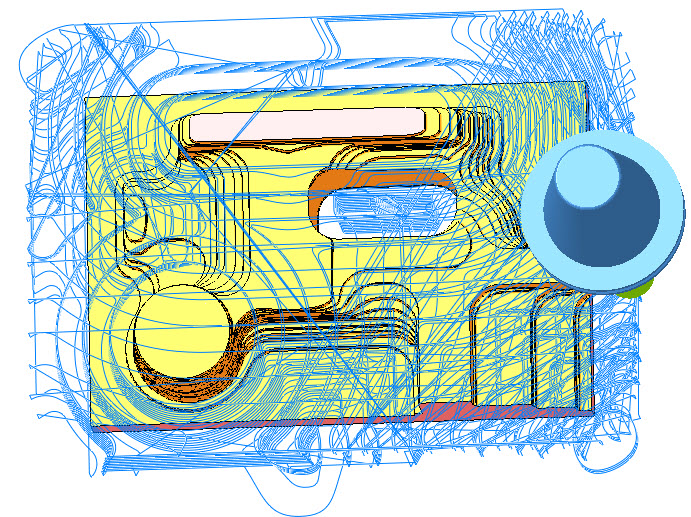
 을 클릭하여 정의를 편집합니다. 고속 밀링 황삭(HSM Rough) 탭이 열립니다.
을 클릭하여 정의를 편집합니다. 고속 밀링 황삭(HSM Rough) 탭이 열립니다.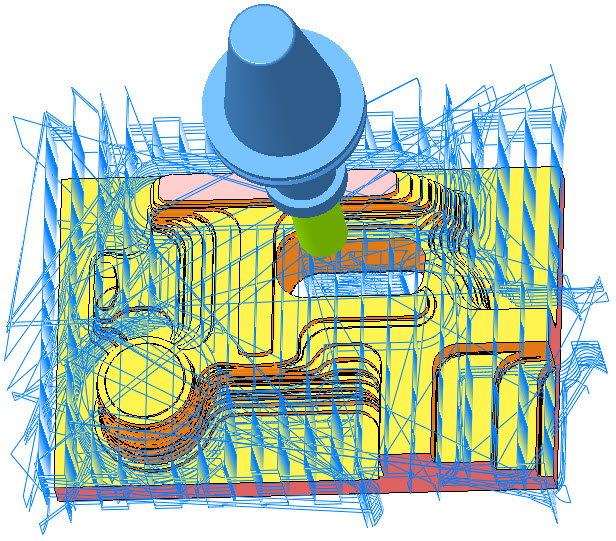
 을 클릭하여 정의를 편집합니다. 고속 밀링 황삭(HSM Rough) 탭이 열립니다.
을 클릭하여 정의를 편집합니다. 고속 밀링 황삭(HSM Rough) 탭이 열립니다. 옆에 있는 화살표를 클릭한 다음
옆에 있는 화살표를 클릭한 다음  을 클릭합니다. 재료 제거(Material Removal) 탭이 열립니다.
을 클릭합니다. 재료 제거(Material Removal) 탭이 열립니다. 을 클릭하여 시뮬레이션 재생(Play Simulation) 대화 상자를 엽니다.
을 클릭하여 시뮬레이션 재생(Play Simulation) 대화 상자를 엽니다. 을 클릭하여 시뮬레이션을 재생합니다.
을 클릭하여 시뮬레이션을 재생합니다.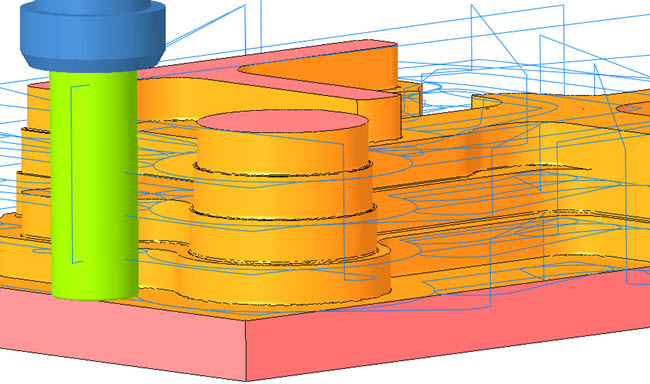
 을 클릭합니다.
을 클릭합니다.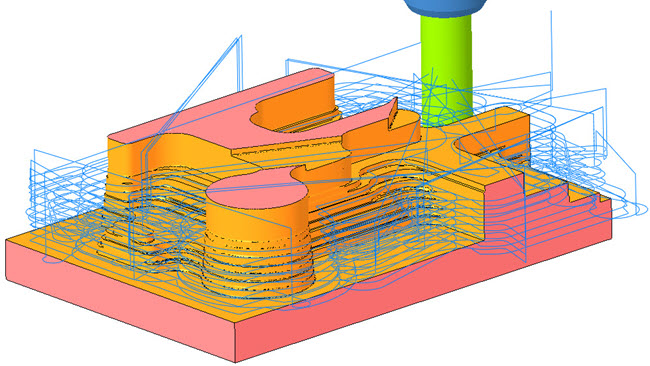
 을 클릭하여 정의를 편집합니다. 밀링 창(Mill Window) 탭이 열립니다.
을 클릭하여 정의를 편집합니다. 밀링 창(Mill Window) 탭이 열립니다. 을 클릭하여 경로 재생(PLAY PATH) 대화 상자를 엽니다.
을 클릭하여 경로 재생(PLAY PATH) 대화 상자를 엽니다. 을 클릭하여 시뮬레이션을 재생합니다.
을 클릭하여 시뮬레이션을 재생합니다.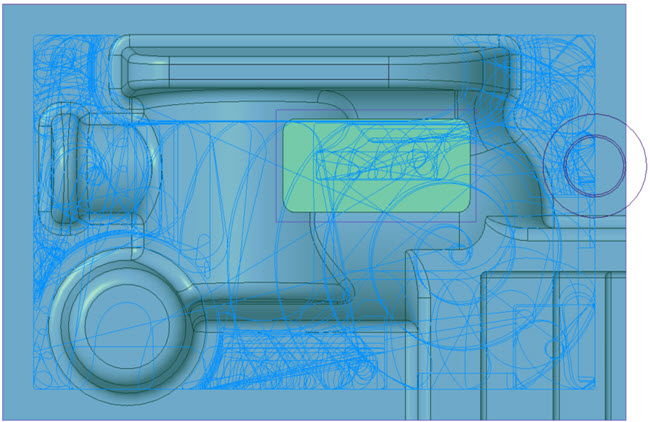
 을 클릭하여 정의를 편집합니다. 밀링 창(Mill Window) 탭이 열립니다.
을 클릭하여 정의를 편집합니다. 밀링 창(Mill Window) 탭이 열립니다. 을 클릭하여 경로 재생(PLAY PATH) 대화 상자를 엽니다.
을 클릭하여 경로 재생(PLAY PATH) 대화 상자를 엽니다. 을 클릭하여 시뮬레이션을 재생합니다.
을 클릭하여 시뮬레이션을 재생합니다.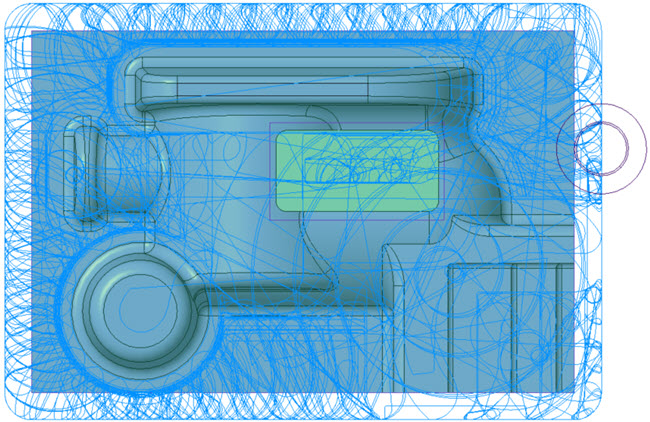
 을 클릭하여 정의를 편집합니다. 고속 밀링 황삭(HSM Rough) 탭이 열립니다.
을 클릭하여 정의를 편집합니다. 고속 밀링 황삭(HSM Rough) 탭이 열립니다.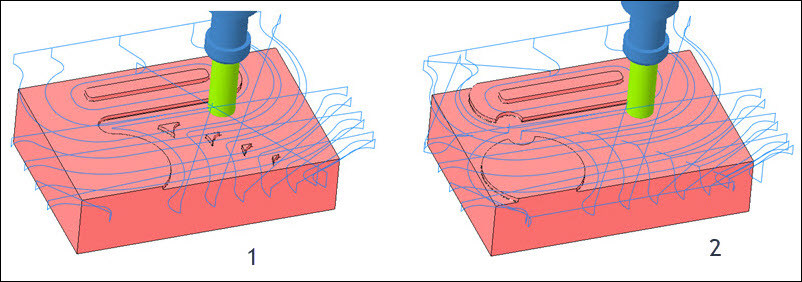
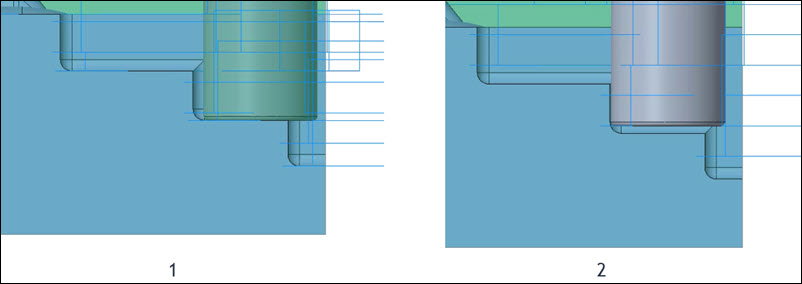
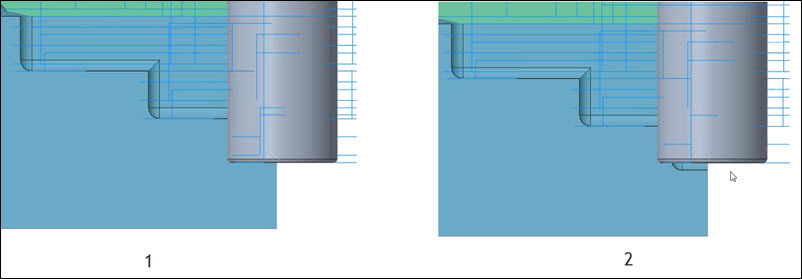
 을 클릭하여 정의를 편집합니다. 고속 밀링 미삭 영역 황삭(HSM Rest Rough) 탭이 열립니다.
을 클릭하여 정의를 편집합니다. 고속 밀링 미삭 영역 황삭(HSM Rest Rough) 탭이 열립니다. 을 클릭하고 커터 지름이 16mm인 SF16_R1_ISO50 공구를 선택합니다.
을 클릭하고 커터 지름이 16mm인 SF16_R1_ISO50 공구를 선택합니다. 옆에 있는 화살표를 클릭한 다음
옆에 있는 화살표를 클릭한 다음  을 클릭합니다. 재료 제거(Material Removal) 탭이 열립니다.
을 클릭합니다. 재료 제거(Material Removal) 탭이 열립니다. 을 클릭하여 시뮬레이션 재생(Play Simulation) 대화 상자를 엽니다.
을 클릭하여 시뮬레이션 재생(Play Simulation) 대화 상자를 엽니다. 을 클릭하여 시뮬레이션을 재생합니다.
을 클릭하여 시뮬레이션을 재생합니다.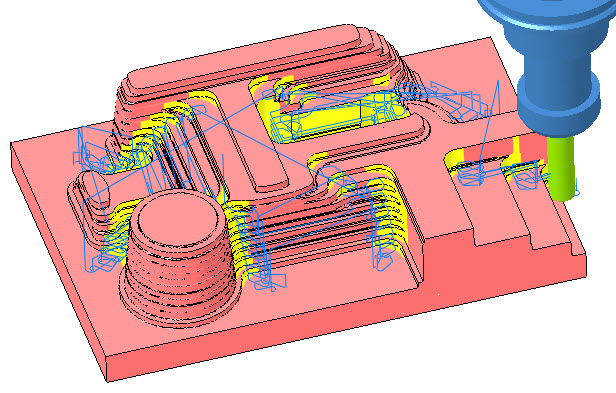
 을 클릭한 다음 고속 밀링 미삭 영역 황삭(HSM Rest Rough) 탭에서 확인(OK)을 클릭합니다.
을 클릭한 다음 고속 밀링 미삭 영역 황삭(HSM Rest Rough) 탭에서 확인(OK)을 클릭합니다. 을 클릭하여 정의를 편집합니다. 고속 밀링 미삭 영역 황삭(HSM Rest Rough) 탭이 열립니다.
을 클릭하여 정의를 편집합니다. 고속 밀링 미삭 영역 황삭(HSM Rest Rough) 탭이 열립니다. 을 클릭하여 황삭 스톡 파일을 가져옵니다. 열기(Open) 대화 상자가 열립니다.
을 클릭하여 황삭 스톡 파일을 가져옵니다. 열기(Open) 대화 상자가 열립니다. 을 클릭합니다. 단계 선택(Select Step) 대화 상자가 열립니다. RE_ROUGH_PREV_TOOL 시퀀스가 선택됩니다.
을 클릭합니다. 단계 선택(Select Step) 대화 상자가 열립니다. RE_ROUGH_PREV_TOOL 시퀀스가 선택됩니다.